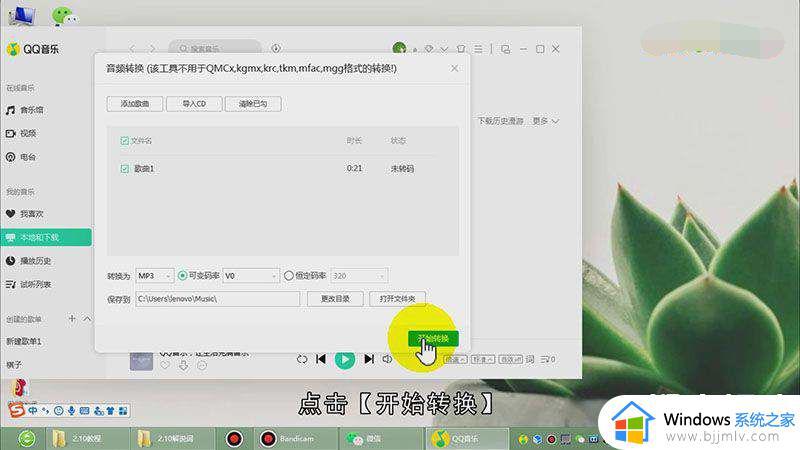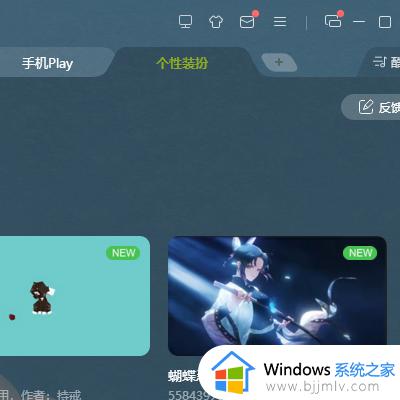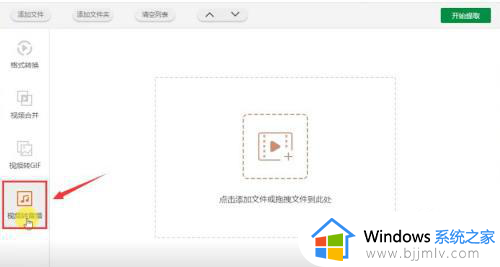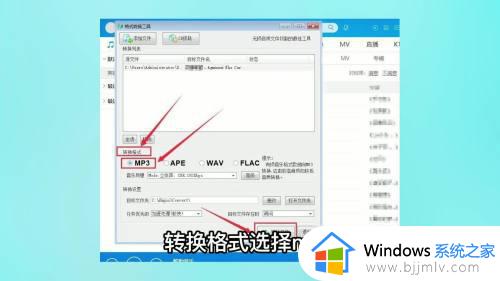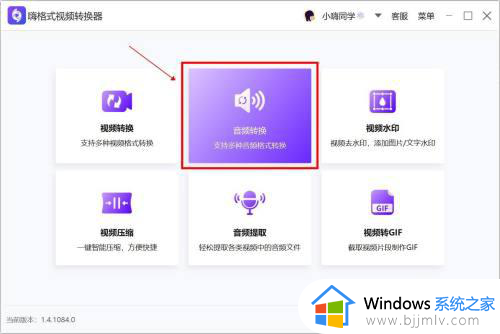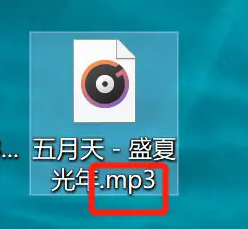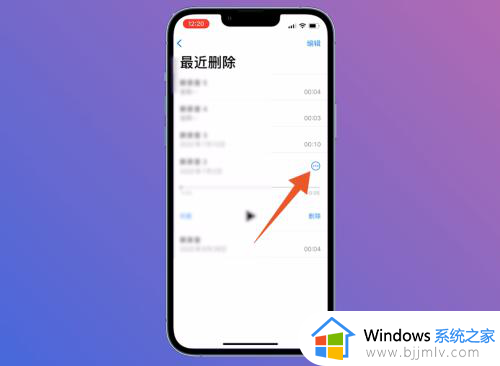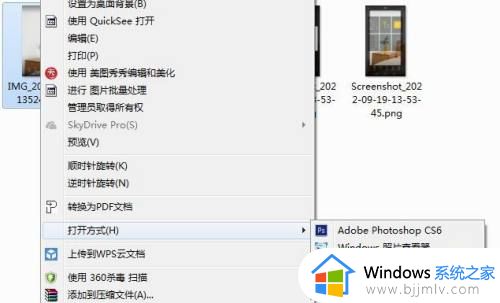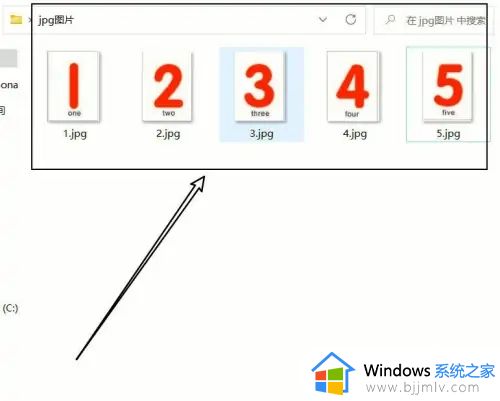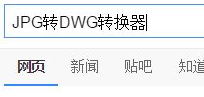Kgma如何转换mp3格式 酷狗音乐Kgma转换成mp3格式的方法
许多人都喜欢在酷狗工具上面播放歌曲,遇到自己喜欢的也会下载到本地进行播放,一般下载之后歌曲格式是kgma格式,但是很多人为了播放方便,就想要将其转换为MP3格式,可是有很多人不知道Kgma如何转换mp3格式,带着这个问题,本文给大家介绍一下酷狗音乐Kgma转换成mp3格式的方法。
具体介绍如下:
1.酷狗音乐下载音乐后的显示的kgma格式为酷狗未保护音乐版权的一种特殊格式,这是一种专门的保护格式只能在酷狗音乐播放器上面播放,是对MP3格式的一种加密封装,并且无法变成正常的如MP3等音乐格式,只要开通酷狗会员就可以下载到kgm音乐。
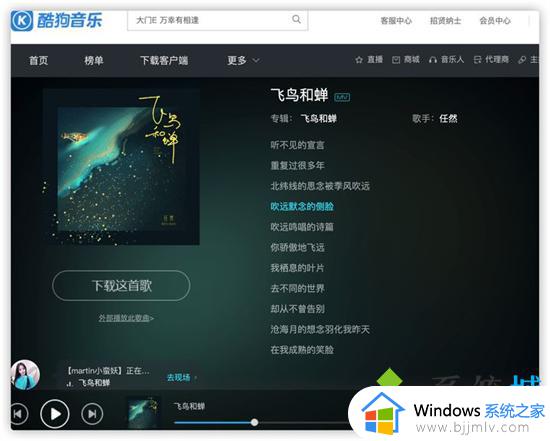
具体操作如下:
1.电脑打开360浏览器,进入页面后,搜索输入【酷狗音乐】,打开它的网站;
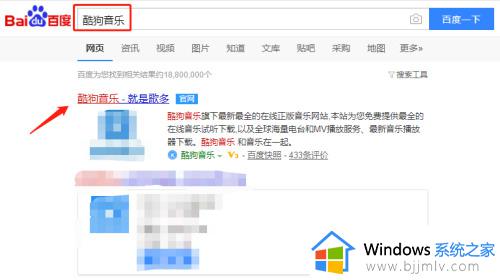
2.进入页面,打开你下载kgm的歌曲,先播放歌曲一段时间后,在空白处,鼠标右击;
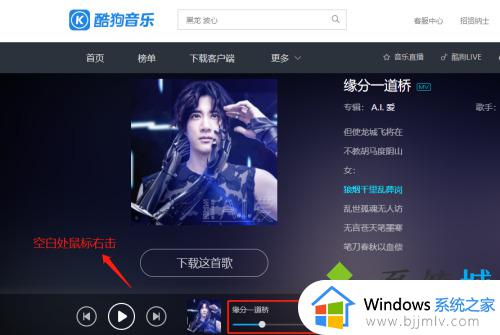
3.出现选项窗口,点击【审查元素】如图所示;

4.页面下方出现元素窗口,点击【Network】,再点击【Media】;
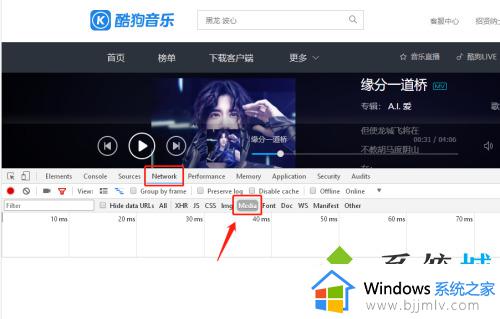
5.点击键盘的【F5】就会出现该歌曲mp3格式的,如图所示。注意:如果一直没有出现mp3格式,那就一直重复点击F5;
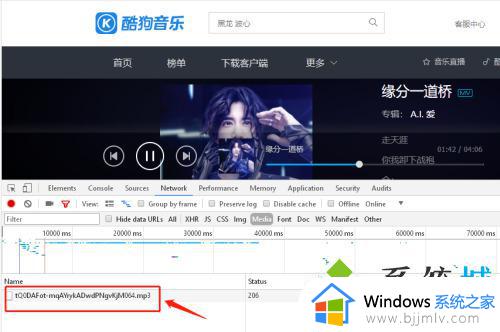
6.鼠标右击,点击mp3格式的歌曲,出现选项窗口,点击【copy】,再点击【copy link address】;
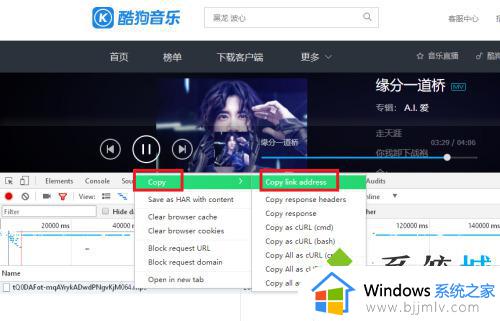
7.在网址上,鼠标右击,出现选项点击【粘贴并访问】,页面下方就出现音乐,点击箭头,就可以准备下载;
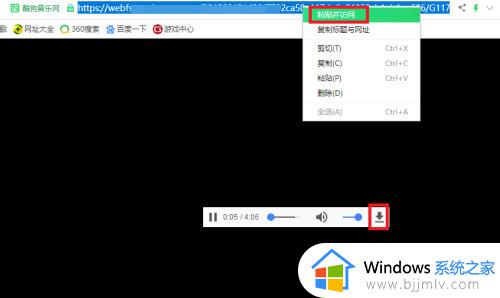
8.进入下载窗口页面,点击【下载】就可以下载音乐歌曲了。注意:“下载到”的位置可以选择桌面,这样方便你随时找到它哦;
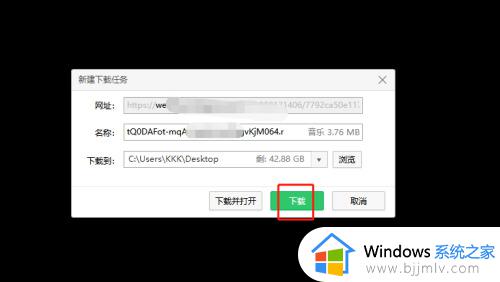
9.下载完成后,就会进入以下页面,就可以看到mp3格式已经下载,点击【文件夹】,就可以看到该歌曲的所在位置;
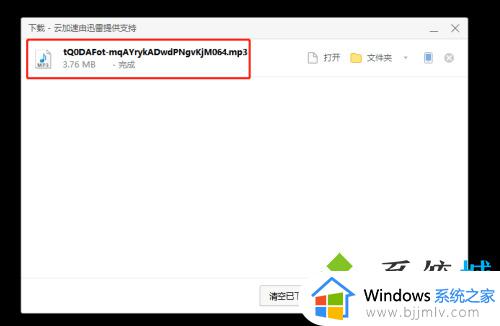
10.由于选择文件保存的位置是桌面,所以在桌面,我们就可以看到原先kgm格式歌曲,现在下载就是mp3格式歌曲,这样就成功转换了,你就可以使用普通音乐播放器随时可以听歌了。
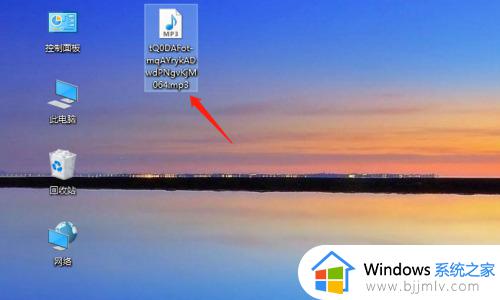
上述给大家介绍的就是Kgma转换mp3格式的详细方法,有一样需求的用户们可以参考上面的方法步骤来进行转换,相信能够帮助到大家。